
Míg beszerzés alkalmazások és médiatartalom egy Apple ID, a legtöbb ember meg egy hitel- vagy bankkártyát. De ha azt szeretné, hogy a PayPal-alkalmazásokat vásárolni az Apple App Store vagy a Mac App Store-ban, így könnyű beállítani az iPhone, iPad vagy Mac. Itt van, hogyan.
Hogyan adjunk PayPal egy App Store fizetési mód iPhone és iPad
Mielőtt elkezdenénk, akkor feltételezzük, hogy már van egy Apple ID, amit használ a vásárlás alkalmazásokat. Ha nem, ez könnyen létrehozhat egy . Apple ID-k felhőalapú fiókok alkalmazni Apple szolgáltatások minden Apple eszközöket.
IPhone vagy iPad, akkor könnyen hozzá PayPal, mint egy Apple ID fizetés a Beállítások alkalmazást. Érdemes megjegyezni, hogy ha egyszer hozzá segítségével az iPhone vagy iPad, a fizetési mód kell majd alkalmazni az Apple ID, bármilyen platformon, beleértve a Mac. Íme, hogyan kell beállítani.
Először nyissa meg az iPhone vagy az iPad "Beállítások" lehetőséget.

A legtetején, érintse meg az Apple ID fiók nevét.
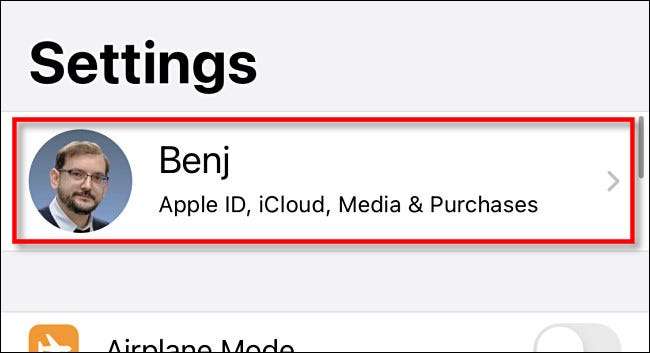
Az Apple ID-beállítások, koppintson a „Fizetési & amp; Szállítás."

A „Fizetési & amp; Szállítás”beállítások, koppintson a»Fizetési mód hozzáadása«.
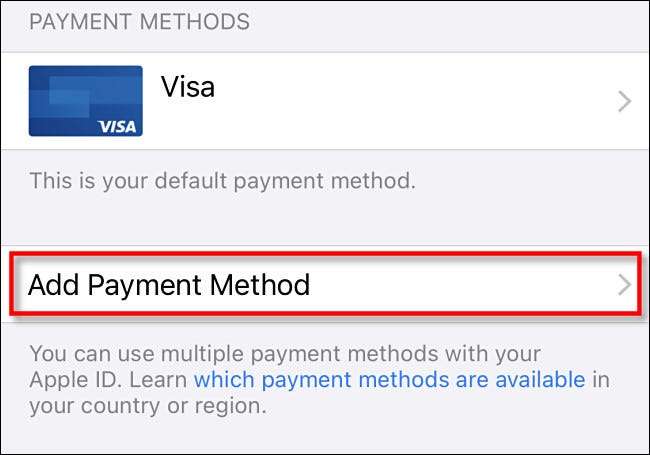
Az opciók listája, érintse meg a „PayPal” majd a „Bejelentkezés a PayPal.”

Ezután jelentkezzen be PayPal segítségével a PayPal számla. Arra is van lehetőség, hogy hozzon létre egy új PayPal számla e lépés alatt. Miután bejelentkezett, tekintse át a PayPal fizetési lehetőségek és kattintson az „Elfogadom & amp; Folytatni."
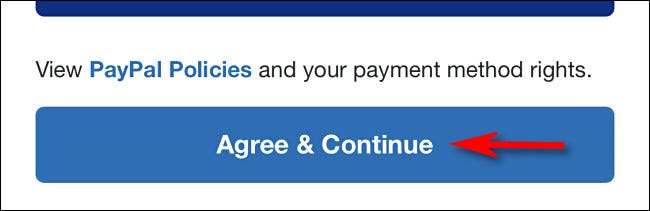
Ezt követően, akkor a PayPal hozzáadódik a fizetési módok listáját az Apple ID. Alapértelmezésben az Apple fogja használni, hogy töltse fel a fiók, ha megvásárolja az alkalmazásokat az App Store-ban.
Hogyan adjunk PayPal egy App Store fizetési mód Mac
Azt is hozzá, mint a PayPal fizetési módszert az Apple ID használatával a Mac.
Érdemes megjegyezni, hogy ha megosztja egy Apple ID között az összes eszköz, és már hozzá, mint a PayPal fizetési módot az iPhone vagy iPad, akkor nem kell újra meg újra a Mac. A PayPal opció már be vannak állítva.
A legegyszerűbb módja annak, hogy társítani a PayPal az Apple ID egy Mac segítségével Mac App Store, amely megtalálható gyorsan nyitó Spotlight kattintva a nagyító ikonra a menüsorban és a gépelés „App Store”.

Először nyissa meg a „App Store” a Mac, majd az Apple ID nevét a sarokban.
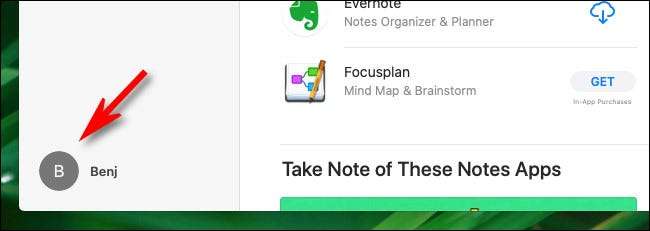
A következő oldalon, kattintson a „View Information”.
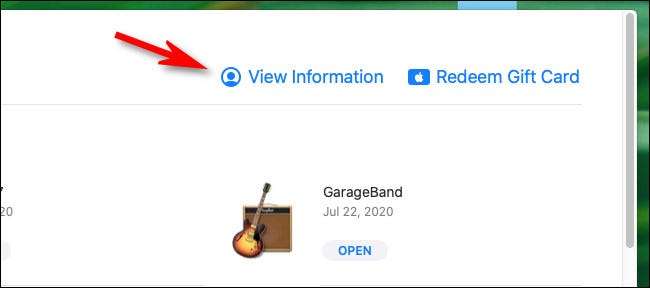
A „Account Information” képernyő, keresse meg az „Apple ID összefoglalása” című részt. Ezután kattintson a „Fizetések kezelése.”
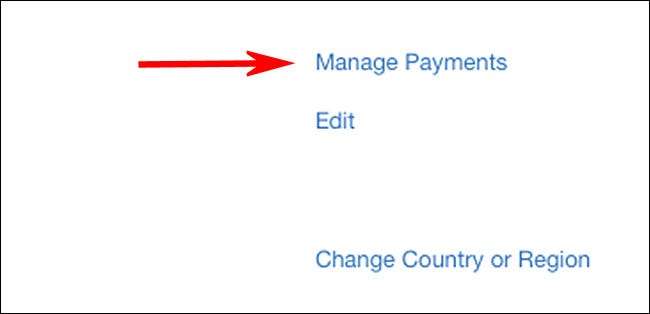
A „Fizetések kezelése” képernyőn, kattintson a „Hozzáadás fizetés.”
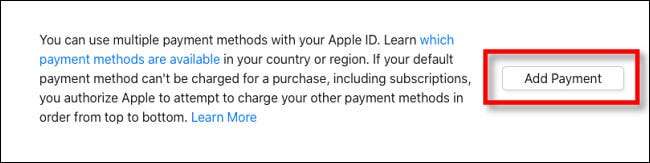
Amikor az „Add Fizetési” képernyő, válassza a „PayPal” logo a listából a fizetési módok, majd kattintson a „Belépés a PayPal.”
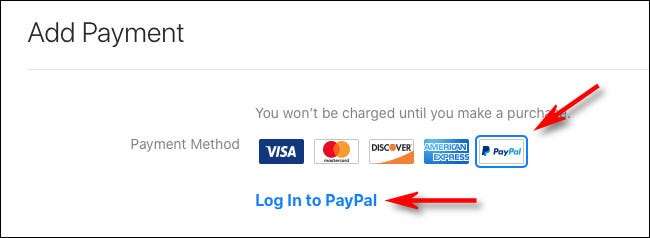
Kövesse a PayPal bejelentkezési folyamat és a feltételek elfogadása. Ha elkészült, akkor a PayPal ki fizetési módként az Apple fiókot.
Hogyan lehet eltávolítani a PayPal, mint egy App Store fizetési mód
Ha meggondolja magát, és szeretné, hogy távolítsa el a PayPal az Ön Apple ID fizetési mód, meg tudod csinálni bármilyen felületen, ahol kezelheti az Apple ID fiókot.
Egy iPhone vagy IPAD, navigáljon a Beállítások & gt; Apple ID & gt; Fizetési & amp; Szállítás, majd érintse meg a „PayPal” módszer a listáról, és válassza ki a „Remove fizetési mód.”
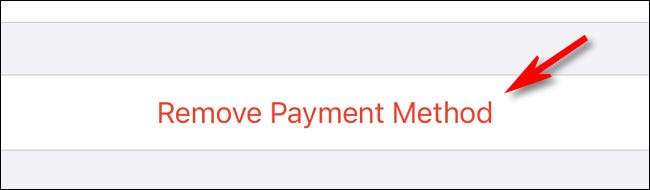
Mac-en, az eljárás hasonló. Nyisd az App Store és bejelentkezés Apple ID & gt; Nézetinformáció & gt; Fizetések kezelése, majd kattintson a „PayPal” opciót, majd kattintson a „Remove fizetési mód.”







